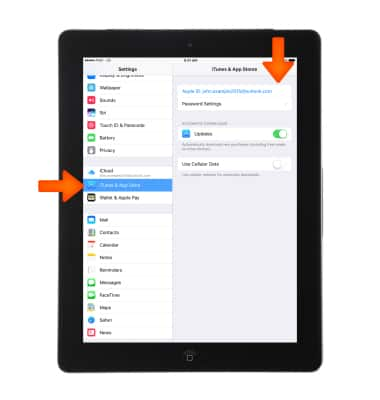Descargar aplicaciones y juegos
¿Con qué dispositivo necesitas ayuda?
Descargar aplicaciones y juegos
Descargar aplicaciones, juegos, películas, música, libros, revistas, periódicos y más.
INSTRUCCIONES E INFORMACIÓN
- Utiliza el App Store para explorar, comprar y descargar aplicaciones específicamente diseñadas para iPad. Para descargar contenido, desde la pantalla principal selecciona App Store.
Importante: Necesitas una conexión a Internet y un ID de Apple para usar la tienda de aplicaciones. Obtén más información en el artículo de ayuda de Apple: Acerca de la tienda de aplicaciones.
- Si sabes lo que estás buscando, selecciona Buscar o selecciona Categorías para buscar el tipo de aplicación.
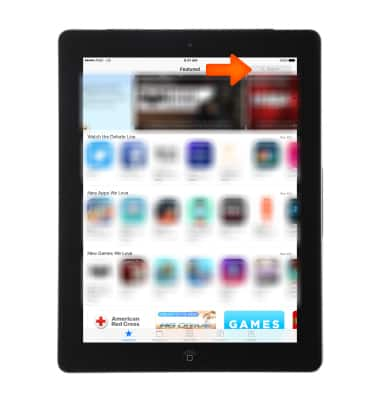
- Selecciona Campo de búsqueda, ingresa el nombre de la aplicación, luego selecciona una sugerencia o Search.
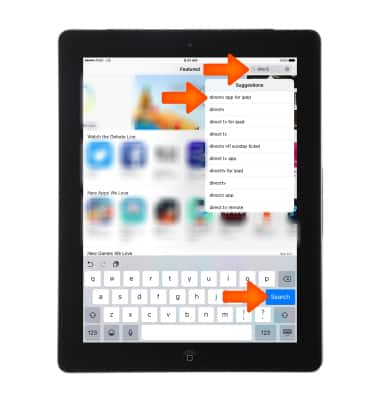
- Para comprar, canjear y descargar, selecciona el preciode la aplicación y selecciona Buy para comprarla. Si es gratis, selecciona GET o el ícono Download.
Importante: Si ves el ícono Download en lugar del precio, ya has comprado la aplicación y puedes descargarla nuevamente sin cargo.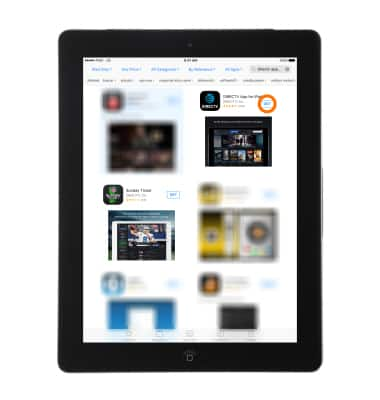
- Selecciona INSTALL.
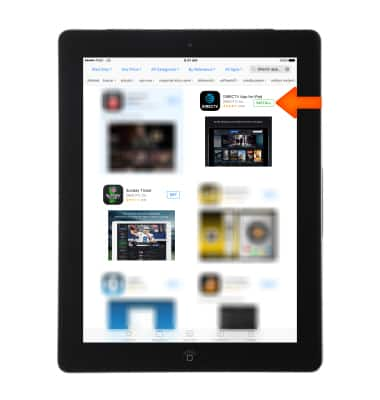
- Mientras la aplicación se está descargando o actualizando, su ícono aparecerá en la pantalla de inicio con un indicador de progreso.

- Para cambiar las configuraciones de la tienda de aplicaciones, dirígete a Configuraciones > iTunes & App Stores.